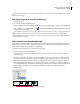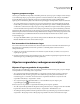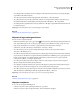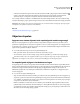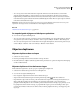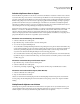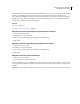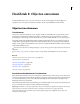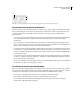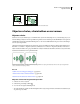Operation Manual
240
ADOBE ILLUSTRATOR CS4 GEBRUIKEN
Objecten selecteren en ordenen
Met behulp van het effect Pad verschuiven in het menu Effect kunt u het pad van een object verschuiven ten opzichte
van het oorspronkelijke pad. Dit effect is handig als u een netobject wilt omzetten in een normaal pad. Als u
bijvoorbeeld een omhulling hebt opgeheven of een netvorm wilt omzetten, zodat u deze in een andere toepassing kunt
gebruiken, past u de opdracht Pad verschuiven toe met een verschuivingswaarde van 0. Vervolgens verwijdert u de
netvorm. Het overblijvende pad kunt u dan bewerken.
Zie ook
“Effecten” op pagina 384
“Een object voorzien van een lijn” op pagina 167
Objecten verschuiven met behulp van de opdracht Pad verschuiven
1 Selecteer een of meer objecten.
2 Kies Object > Pad > Pad verschuiven.
3 Geef de gewenste afstand, het type lijnverbinding en de afknotlimiet op.
4 Klik op OK.
Objecten verschuiven met behulp van het effect Pad verschuiven
1 Selecteer een of meer objecten.
2 Kies Effect > Pad > Pad verschuiven.
3 Geef de gewenste afstand, het type lijnverbinding en de afknotlimiet op.
4 Klik op OK.
Objecten verschuiven met het toetsenbord
1 Selecteer een of meer objecten.
2 Houd Alt ingedrukt en druk op een pijltoets.
Er wordt een gedupliceerd object gemaakt en dit wordt verschoven aan de hand van de waarde voor Toetsenbordstap
die is opgegeven bij de algemene voorkeuren. De locatie van het nieuwe object wordt bepaald door de pijltoets die u
gebruikt.
Opmerking: Als er geen duplicaat wordt gemaakt, controleert u of de voorkeursoptie Toetsenbordstap niet is ingesteld op nul.